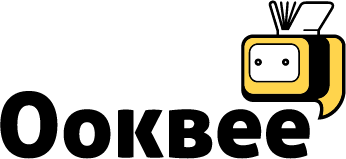ทำ Data Analytics ด้วย Power BI + R จากเริ่มต้นสู่มืออาชีพ
ราคา
ซื้อคอร์สนี้ : 2,900.00 ฿
สามารถเรียนที่ไหน เมื่อไหร่ก็ได้ตลอดชีพ
เนื้อหาทั้งหมด 78 วิดีโอ ความยาวรวมกัน 7 ชั่วโมง 41 นาที
สอนการทำ Data Analytics เริ่มจากศูนย์ จนสามารถสร้าง Data Visualization, Dashboard ด้วย PowerBI ร่วมกับการใช้ภาษา R ได้
สอนโดยอาจารย์อมรเทพ ทองชิว เป็นนักวิจัยข้อมูล บริหารโครงการวิจัยขนาดใหญ่ มีความเชี่ยวชาญในการวิเคราะห์ข้อมูล สถิติ และดาต้าไมนิง
เกี่ยวกับคอร์สนี้
เนื้อหาหลักของคอร์สนี้
- ทำความเข้าใจเครื่องมือการทำ Analytic บน PowerBI
- เทคนิคในการจัดเตรียมข้อมูล (Data Preprocess)
- การทำงานกับฐานข้อมูลแบบความสัมพันธ์ (Relation Database)
- การใช้ DAX เพื่อคำนวณตามเงื่อนไข
- การทำ Data Visualization ในรูปแบบต่าง ๆ
- การ Upload รายงานขึ้นสู่ระบบ Cloud เพื่อแชร์บน Website หรือ Mobile application
ประโยชน์ที่จะได้รับ
- สามารถบอกความสามารถและหน้าที่ของ PowerBI Desktop
- ผู้อบรมเข้าใจการเปิดและเชื่อมต่อข้อมูลด้วย Power BI
- ผู้อบรมสามารถจัดเตรียมข้อมูลด้วย Query Editor & Data Model ได้
- ผู้เข้าอบรมสามารถสร้าง Data Visualization, Dashboard ด้วย PowerBI ร่วมกับการใช้ภาษา R ได้
- ผู้อบรมสามารถนำรายงานต่าง ๆ ขึ้นสู่ Cloud ของ Power BI ได้
คอร์สนี้เหมาะกับใคร
- ผู้ที่ต้องการวิเคราะห์ข้อมูลธุรกิจ หรืองานวิจัยข้อมูล รวมถึงผู้ที่มีหน้าที่ทำรายงานให้กับหน่วยงานเป็นประจำ
ประวัติวิทยากร
อาจารย์อมรเทพ ทองชิว
1) เป็นนักวิจัยข้อมูล บริหารโครงการวิจัยขนาดใหญ่ มีความเชี่ยวชาญในการวิเคราะห์ข้อมูล สถิติ และดาต้าไมนิง
2) เป็นวิทยากรด้านการวิเคราะห์ข้อมูล สอนมามากกว่า 10 ปี ด้วยภาษา R, Python, RapidMiner หรือ PowerBI Desktop ให้กับมหาวิทยาลัยหลายแห่ง บริษัทเอกชนขนาดใหญ่ และหน่วยงานภาครัฐต่าง ๆ
3) เป็นเจ้าของ Facebook Page: Opensource Stat Data Mining
ผู้สอน

ดร.อมรเทพ ทองชิว
นักวิจัยข้อมูล วิทยากรด้านการวิเคราะห์ข้อมูล ประสบการณ์มากกว่า 15 ปี
หลักสูตรของคอร์สนี้
| บทนำ | ||
|---|---|---|
วิดีโอแนะนำคอร์ส ดูตัวอย่างฟรี | 0:56 | |
Download เอกสาร | 0:10 | |
| Session 1 การติดตั้งโปรแกรม Power BI | ||
|---|---|---|
00 : Power BI Install แสดงการติดตั้งโปรแกรม PowerBI ดูตัวอย่างฟรี | 4:00 | |
| Session 2 แนะนำการใช้ Power BI เบื้องต้น | ||
|---|---|---|
1. Get Data Menu การเชื่อมต่อข้อมูลในไฟล์ประเภทต่าง ๆ ด้วย Power BI ดูตัวอย่างฟรี | 3:21 | |
2. Open Excel Enter Data แสดงการเปิดไฟล์ Excel และการกรอกข้อมูลแบบ manual ด้วย Power BI | 5:56 | |
3. Introduce Edit Query แนะนำการใช้เมนู Edit Query สำหรับการคำนวณและจัดเตรียมข้อมูล | 3:28 | |
4. Refresh Data วิธีการใช้การ Update ข้อมูลแบบอัตโนมัติ | 5:37 | |
5. Ask A Question แนะนำการใช้ nutural language สั่งงาน Power BI แบบอัตโนมัติ | 6:18 | |
6. Custom Visual การติดตั้ง Visual จาก Marketplace | 5:09 | |
7. Switch Theme การเปลี่ยนชุดสีบน Chart & Graph บน Power BI | 2:31 | |
| Session 3 การเปิดข้อมูลในรูปแบบไฟล์ต่าง ๆ | ||
|---|---|---|
8. Get Data From Website การเปิดข้อมูลที่อยู่บน website | 3:48 | |
9. Get Data From PDF การเปิดไฟล์ข้อมูลแบบ PDF | 8:00 | |
10. Get Data Folder การเปิดข้อมูลครั้งละหลาย ๆ ไฟล์ ที่อยู่ใน folder | 5:14 | |
11. Manage Relationships การเปิดฐานข้อมูลเชิงสัมพันธ์ การ Join table เพื่อแสดงข้อมูล | 11:20 | |
12. Using Related Value การ link ข้อมูลเพื่อแสดงค่า ข้ามตารางจากฐานข้อมูลเชิงสัมพันธ์ | 9:29 | |
| Session 4 สร้างสูตรคำนวณและตัววัดแบบต่าง ๆ ที่เรียกว่า DAX (Data Analysis Expression) | ||
|---|---|---|
13. Intro Calculation Measure แนะนำเครื่องมือที่ใช้สร้างสูตรคำนวณและตัววัดแบบต่าง ๆ ที่เรียกว่า DAX (Data Analysis Expression) | 2:17 | |
14. New Table with Date การสร้างตารางด้วย DAX จากข้อมูลวันที่ | 5:53 | |
15. Dax New Columns การเพิ่ม Columns ด้วย DAX จากข้อมูลวันที่ เป็น Year, Month, Week Day หรือ Quarter เป็นต้น | 10:47 | |
16. Dax Represent Value การสร้าง Columns ด้วย DAX เช่น การเชื่อม 2 columns, การคำนวน Date Diff เป็นต้น | 7:53 | |
17. Dax Create Condition การสร้าง Columns ด้วย DAX จากเงื่อนไขแบบ IF | 6:42 | |
18. Using Dax to Visualize การนำสูตร DAX ที่ใช้สร้าง columns มานำเสนอเป็น Visualization หรือ Report ต่าง ๆ | 6:50 | |
19. Formatting Data การจัดรูปแบบและประเภทของข้อมูล (Data Type & Format) | 6:05 | |
20. Dax Measure การสร้างสูตรการคำนวณ เช่น การรวมผลลัพธ์ (sum & total), การกรอง (filter) หรือ คำนวนด้วยคณิตศาสตร์เบื้องต้น | 9:47 | |
21. Using Measure to Visualization การแสดงค่าจากสูตรคำนวณ (Measure) มานำเสนอเป็น Visualization หรือ Report ต่าง ๆ | 15:37 | |
| Session 5 การใช้ What If, การเรียงข้อมูล การสร้างกลุ่ม และเมนู Help | ||
|---|---|---|
22. Using New Parameter What If การใช้พารามิเตอร์ What if | 13:18 | |
23. Sorting Technique เทคนิคในการเรียงข้อมูลใน Power BI | 9:06 | |
24. Overview Modeling and Group Analysis แนะนำแถบเครื่องมือ Modeling และเทคนิคการใช้ Group เพื่อการวิเคราะห์ข้อมูล | 13:23 | |
25. Help Menu แนะนำการใช้เมนูช่วยเหลือ (Help) | 2:29 | |
| Session 6 การใช้เมนู Edit Query | ||
|---|---|---|
26. Edit Query Over View แนะนำเมนูการจัดเตรียมข้อมูล (Edit Query) | 2:14 | |
27. Edit Query Home Preview แนะนำเมนูจัดเตรียมข้อมูลในแถบ Home | 13:13 | |
28. Edit Query Transform Preview แนะนำเมนูจัดเตรียมข้อมูลในแถบ Transform | 13:43 | |
29. Edit Query Add Column Preview แนะนำเมนูจัดเตรียมข้อมูลในแถบ Add Column | 6:00 | |
30. Edit Query View แนะนำเมนูจัดเตรียมข้อมูลในแถบ View | 4:34 | |
31. Edit Query Transform Extract First Char การเลือกตัวแปรตามลำดับอักษร | 4:30 | |
32. Edit Query Transform Replace Value การแทนค่า | 2:28 | |
33. Edit Query Transform Split Column การแยกข้อมูลเป็น Column ใหม่ | 2:14 | |
34. Edit Query Transform Fill Up & Fill Down การเติมข้อมูลว่าง (Missing) ด้วยค่าก่อนหน้า หรือ ค่าที่อยู่หลังค่าว่าง | 3:05 | |
35. Edit Query Add Custom Column & Remove Error การเพิ่ม column ใหม่จาก Edit query และการนำแถวที่มี Error ออก | 4:43 | |
36. Edit Pivot & Unpivot การเปลี่ยนค่าที่อยู่ในแต่ละ Row ให้เป็น Column (Pivot) และการเปลี่ยนกลับจาก Column เป็น Row (Unpivot) | 7:20 | |
37. Edit Query Datetime Dimension การใช้ Time Intelligence จากข้อมูลรูปแบบวันที่ | 6:25 | |
38. Edit Query Remove Duplicate การลบค่าซ้ำออกให้เหลือเป็นค่า Unique | 3:47 | |
39. Edit Query Groupby การสรุปข้อมูลเป็นกลุ่ม (Groupby) ด้วยฟังก์ชั่นการรวมข้อมูลแบบต่าง ๆ เช่น ค่าผลรวม ค่าเฉลี่ย การนับความถี่ หรือค่าสถิติ เป็นต้น | 9:25 | |
40. Edit Query Append การรวม Query แบบต่อกันเป็นกลุ่มของแถว | 2:59 | |
41. Edit Query Merge Queries การรวม Query แบบฐานข้อมูลความสัมพันธ์ | 9:13 | |
42. Edit Query Standard Math การใช้สูตรคำนวณทางคณิตศาสตร์พื้นฐาน | 2:55 | |
| Session 7 การสร้าง Visual Analytic และ Report | ||
|---|---|---|
43. Data Viz Overview แนะนำมุมมอง Visual Analytic และ Report | 10:27 | |
44. Viz on Power BI แนะนำ Visual มาตรฐานที่อยู่ใน Power BI | 3:20 | |
45. Viz Column Stacked การสร้าง Visual แบบแท่งซ้อนต่อกัน (Column Stacked) | 3:36 | |
46. Viz Column Cluster การสร้าง Visual แบบแท่งเป็นกลุ่มข้อมูล (Column Cluster) | 2:45 | |
47. Viz Column Stacked 100% การสร้าง Visula แบบซ้อนต่อกันและปรับให้เป็น 100% เท่ากัน (100% Column Stacked) | 2:53 | |
48. Viz Line การสร้างกราฟเส้นแบบต่าง ๆ เช่น เส้นธรรมดา เส้นแบบมีพื้นที่ หรือแบบเส้นที่ต่อซ้อนกัน | 5:53 | |
49. Viz Combine Chart การผสมกราฟที่เป็นแบบเส้น (line) กับแบบแท่ง (column) เข้าด้วยกัน | 4:11 | |
50. Viz Ribbon Chart การสร้างแผนภาพริบบอนเพื่อเปรียบเทียบและจัดลำดับข้อมูล | 3:41 | |
51. Viz Water Fall การสร้างแผนภาพน้ำตก (Water Fall) เพื่อดูองค์ประกอบข้อมูลตามจำนวนและทิศทาง บวกลบ | 2:43 | |
52. Viz Scatter Chart การสร้างแผนภาพ Scatter เพื่อดูทิศทางหรือลักษณะการกระจายตัวของข้อมูล | 5:55 | |
53. Viz Compostion Pie, Donut, Tree, & Funnel การสร้างแผนภาพที่สรุปข้อมูลตามสัดส่วนด้วย Visual แบบต่าง ๆ | 3:34 | |
54. Viz Thai Map การสร้างแผนที่ประเทศไทยด้วยชื่อจังหวัด เพื่อนำเสนอข้อมูลต่าง ๆ | 8:05 | |
55. Viz World Map การสร้างแผนที่โลกด้วยชื่อประเทศ เพื่อนำเสนอข้อมูลต่าง ๆ | 8:53 | |
56. Viz Guage & Card การสร้างแผนภาพแบบเกจวัด และ แผ่นภาพข้อมูล | 8:50 | |
57. Viz Multi Rows Card การสร้างแผ่นภาพข้อมูลหลายตัวแปรด้วย Multi Rows Card | 2:53 | |
58. Viz KPI การสร้างแผนภาพเพื่อประเมินผลข้อมูลล่าสุด | 11:04 | |
59. Viz Slicer การใช้ Sclicer เพื่อเป็นเครื่องมือในการเลือกดูข้อมูลตามความสนใจของผู้อ่านรายงาน | 7:15 | |
60. Viz Table & Matrix การสร้างตาราง (Table) และการสร้างตารางที่มีหลายปัจจัย (Matrix) | 5:09 | |
61. Viz R Script การสร้างแผนภาพด้วยภาษา R | 5:10 | |
62. R install การติดตั้งโปรแกรม R เพื่อใช้สร้างแผนภาพใน Power BI | 4:16 | |
63. Custom Visual R Correlation การสร้างแผนภาพวิเคราะห์ความสัมพันธ์ด้วย Custom Visual และภาษา R | 4:16 | |
64. Custom Visual R Classification การสร้างแผนภาพ Data Mining การจัดประเภทข้อมูลด้วย Custom Visual และภาษา R | 8:30 | |
| Session 8 การปรับแต่งคุณสมบัติของ Visual และ Report | ||
|---|---|---|
65. Conditional Formatting การจัดรูปแบบข้อมูลตามเงื่อนไข เช่น การเปลี่ยนสีตัวอักษรข้อมูล การใส่พื้นหลัง การแทรก Data Bar ในตารางข้อมูล เป็นต้น | 4:34 | |
66. Show Value As การเปลี่ยนค่าตัวเลขบนมุมมอง Report เช่น เปลี่ยนจาก Sum เป็น Average, Min, Max, Median, หรือ % Total เป็นต้น | 2:36 | |
67. Filter การใช้ตัวกรองแบบ Basic แบบมีเงื่อนไขขั้นสูง (Advance) หรือการจัดลำดับข้อมูลเป็น Top N เป็นต้น | 6:57 | |
68. Relative Date Filter (YTD) การนำเสนอมุมมอง Visual สัมพัทธ์กับเวลา เช่น ย้อนหลัง 30 วัน, ย้อนหลัง 6 เดือน หรือ 1 ปีก่อนหน้า (Year to Date) | 6:28 | |
69. Visual Interactive การเปิด ปิด Interactive เมื่อเลือกดูกราฟหนึ่งแล้วให้มีผลหรือไม่มีผลกับกราฟที่เหลือ | 4:02 | |
70. Show Tool tips การแสดงข้อมูลที่อยู่นอกเหนือจากแผนภาพเป็น Pop up ที่เรียกว่า Tool tips | 1:23 | |
71. Hierarchy การสร้างและนำเสนอข้อมูลที่มีความสัมพันธ์เป็นระดับชั้น เช่น แต่ละภูมิภาค มีการขายสินค้าในแต่ละกลุ่ม เป็นอย่างไร รวมถึงการเจาะเลือกดู (Drill Down) | 5:49 | |
72. Viz Format การจัดรูปแบบของแผนภาพและพื้นที่ของ Report | 4:15 | |
73. Analytic Reference Line การใช้มุมมอง Analytic มาสร้างเส้นอ้างอิงตามกำหนด หรือ ค่าสถิติ เช่น ค่าเฉลี่ย ค่าเปอร์เซ็นไทล์ เป็นต้น | 4:03 | |
| Session 9 การออกแบบรายงานและ Publish ขึ้น Cloud Service เพื่อแชร์ข้อมูลบนเว็บและมือถือ | ||
|---|---|---|
74. Mobile View & Publish to Cloud Service การปรับแต่งมุมมองรายงานและ Publish ขึ้น Cloud | 12:34 | |
| บทส่งท้าย | ||
|---|---|---|
บทส่งท้าย | 0:49 | |
| แบบทดสอบทบทวน |
|---|